WORD2003如何设置每页的行数和每行的字数?
1、打开文档;在文档上方的菜单栏中顺序点:文件-页面设置;
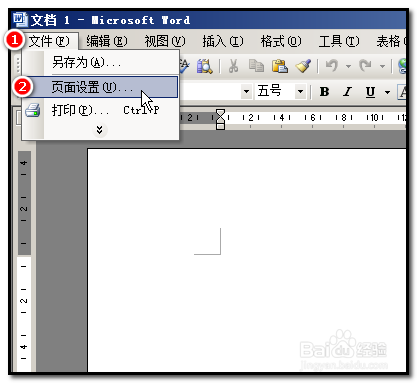
2、弹出页面设置操作框;
在框内,点击“文档网格”;
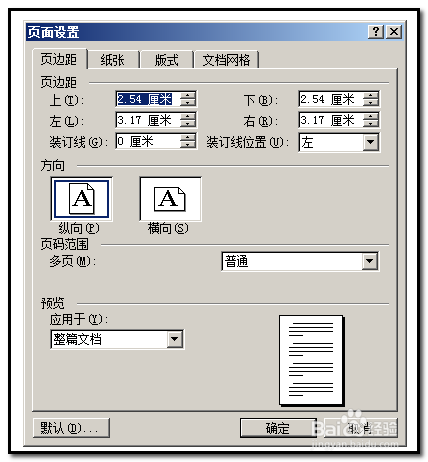

3、转到“文档网格”这一面;
在“指定行和字符网格”这里点下;

4、有没有看到?在下方的“字符”和“行”都显黑色状态,侧边的输入框呈可输入状态。
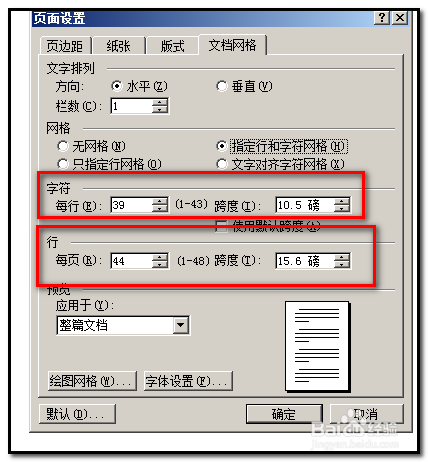
5、这时,就可以按自己的意思来设置每页的行数和每行的字数了。
比如,每行设置为20个字;每页10行;再点确定。

6、这时文档中的文字,以每页10行,每行20个字的来显示。
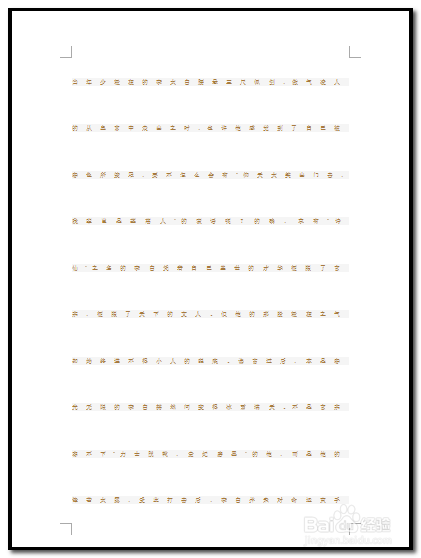
7、若想以后的文档都用这种设置,可以再次点:文件-页面设置;
弹出的框中点“文档网格”,在“文档网格”这里,在这里的左下角点下“默认”;
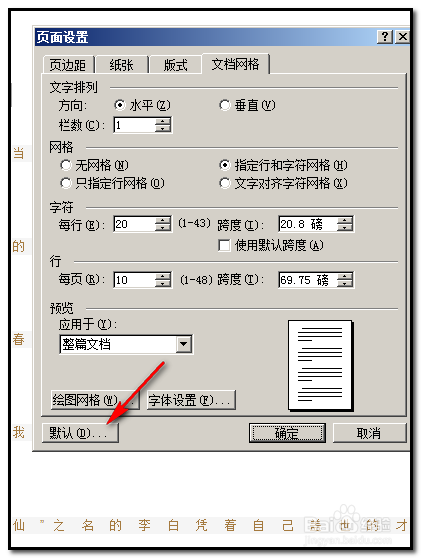
8、点“默认”后,弹出系统对话框,咨询是否要设置;如果是的就点下“是”;若不是的就点“否”;即可。
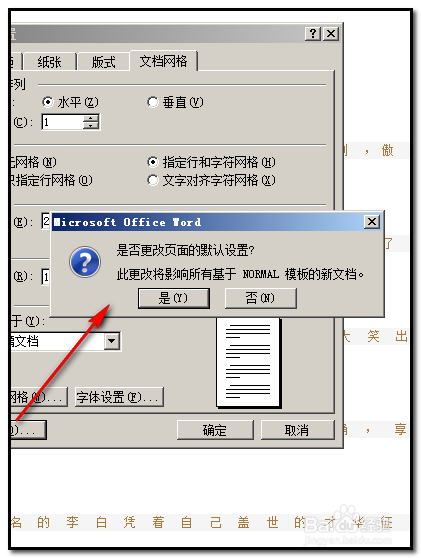
声明:本网站引用、摘录或转载内容仅供网站访问者交流或参考,不代表本站立场,如存在版权或非法内容,请联系站长删除,联系邮箱:site.kefu@qq.com。
阅读量:58
阅读量:187
阅读量:49
阅读量:168
阅读量:42